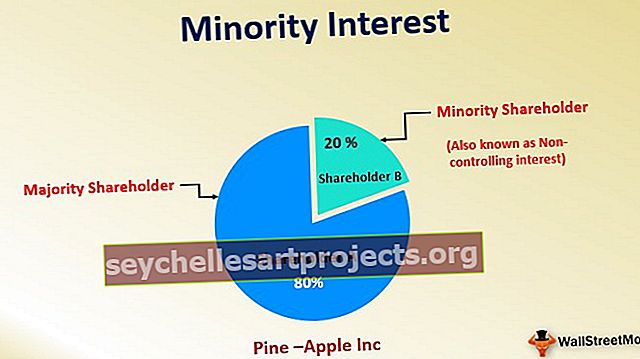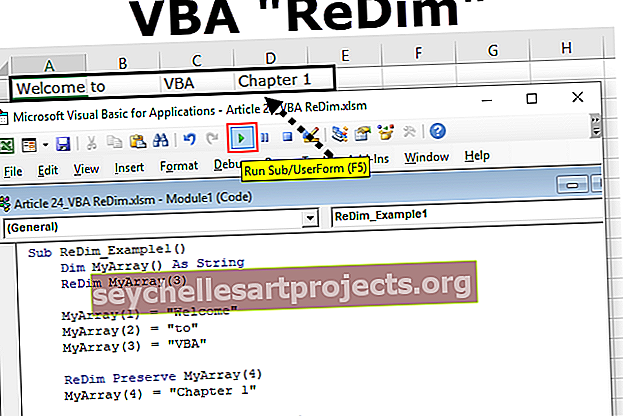Πώς να επαναλάβετε τη σειρά δεδομένων στο Excel; | 3 Μέθοδοι με Παράδειγμα
Αντίστροφη σειρά δεδομένων Excel
Η αντίστροφη σειρά στο excel δεν είναι τίποτα άλλο παρά την αναστροφή των δεδομένων όπου η κατώτατη τιμή έρχεται στην κορυφή και η κορυφαία τιμή πηγαίνει προς τα κάτω.
Για παράδειγμα δείτε την παρακάτω εικόνα.

Όπως μπορούμε να δούμε, η κατώτατη τιμή είναι στην κορυφή με την αντίστροφη σειρά και το ίδιο ισχύει και για την κορυφαία τιμή. Λοιπόν, πώς αναστρέφουμε τη σειρά των δεδομένων στο excel είναι η ερώτηση τώρα.
Πώς να αντιστρέψετε τη σειρά των σειρών δεδομένων στο Excel;
Στο excel μπορούμε να ταξινομήσουμε ακολουθώντας διάφορες μεθόδους, εδώ, θα σας δείξουμε όλους τους πιθανούς τρόπους για να αντιστρέψετε τη σειρά στο excel.
Μπορείτε να πραγματοποιήσετε λήψη αυτού του προτύπου αντίστροφης παραγγελίας Excel εδώ - Πρότυπο αντίστροφης παραγγελίας ExcelΜέθοδος # 1 - Μέθοδος απλής ταξινόμησης
Πρέπει ήδη να αναρωτιέστε είναι δυνατόν να αντιστρέψετε τα δεδομένα χρησιμοποιώντας απλώς μια επιλογή ταξινόμησης. Δεν μπορούμε να αντιστρέψουμε απλώς ταξινομώντας τα δεδομένα, αλλά με κάποια βοηθητική στήλη, μπορούμε πραγματικά να το κάνουμε αυτό.
Βήμα 1 - Εξετάστε τα παρακάτω δεδομένα για αυτό το παράδειγμα.

Βήμα 2 - Δίπλα σε αυτό δημιουργήστε μια στήλη που ονομάζεται "HELPER" και εισαγάγετε σειριακούς αριθμούς.

Βήμα 3 - Τώρα επιλέξτε το σύνολο των δεδομένων και την ευχέρεια είδος πατώντας ALT + D + S .

Βήμα 4 - Στην ενότητα "Ταξινόμηση κατά" επιλέξτε "Βοηθός".

Βήμα 5 - Στη συνέχεια, στην ενότητα "Παραγγελία" επιλέξτε "Μεγαλύτερο έως μικρότερο"

Βήμα 6 - Τώρα κάντε κλικ στο Ok, τα δεδομένα μας θα αντιστραφούν.

Μέθοδος # 2 - Χρήση του τύπου Excel
Μπορούμε επίσης να αντιστρέψουμε τη σειρά χρησιμοποιώντας τύπους επίσης. Παρόλο που δεν έχουμε καμία ενσωματωμένη λειτουργία για να το κάνουμε αυτό, μπορούμε να χρησιμοποιήσουμε άλλους τύπους για να αντιστρέψουμε τη σειρά.
Για να κάνουμε την αντίστροφη σειρά των δεδομένων θα χρησιμοποιήσουμε δύο τύπους, δηλαδή INDEX και ROWS. Η συνάρτηση INDEX μπορεί να πάρει το αποτέλεσμα από τον αναφερόμενο αριθμό σειράς του επιλεγμένου εύρους και η συνάρτηση ROWS στο excel θα δώσει το πλήθος ενός αριθμού επιλεγμένων σειρών.
Βήμα 1 - Εξετάστε τα παρακάτω δεδομένα για αυτό το παράδειγμα.

Βήμα 2 - Ανοίξτε πρώτα τη λειτουργία INDEX.

Βήμα 3 - Για το Array επιλέξτε τα ονόματα των πόλεων από το A2: A9 και κάντε το απόλυτη αναφορά πατώντας το πλήκτρο F4.

Βήμα 4 - Στη συνέχεια, για να εισαγάγετε το Row Num, ανοίξτε τη λειτουργία ROWS μέσα στη λειτουργία INDEX.

Βήμα 5 - Για τη λειτουργία ROWS επιλέξτε το ίδιο εύρος κελιών όπως έχουμε επιλέξει για τη λειτουργία INDEX, αλλά αυτή τη φορά κάνετε το τελευταίο κελί ως απόλυτη αναφορά.

Βήμα 6 - Κλείστε το βραχίονα και πατήστε το πλήκτρο enter για να λάβετε το αποτέλεσμα.

Βήμα 7 - Σύρετε τον τύπο για να λάβετε το πλήρες αποτέλεσμα.

Μέθοδος # 3 - Αντίστροφη σειρά με χρήση κωδικοποίησης VBA
Η αντιστροφή της σειράς των δεδομένων excel είναι επίσης δυνατή με τη χρήση κωδικοποίησης VBA. Εάν έχετε καλή γνώση του VBA τότε παρακάτω είναι ο κωδικός για εσάς.
Κώδικας:
Sub Reverse_Order () Dim k As Long Dim LR As Long LR = Cells (Rows.Count, 1). End (xlUp). Row For k = 2 To LR Cells (k, 2). Value = Cells (LR, 1) . Τιμή LR = LR - 1 Επόμενο k End Sub
Αντιγράψτε αυτόν τον κωδικό στη λειτουργική σας μονάδα.

Τώρα εκτελέστε τον κωδικό για να λάβετε τη λίστα αντίστροφης παραγγελίας στο φύλλο εργασίας σας excel.
Επιτρέψτε μου να σας εξηγήσω πώς λειτουργεί αυτός ο κώδικας για εσάς. Πρώτα έχω δηλώσει δύο μεταβλητές "k" & "LR" ως ΜΑΚΡΟΠΡΟ τύπου δεδομένων.
Dim k As Long Dim LR Όσο καιρό
Το "k" είναι για βρόχο μέσω κελιών και το "LR" είναι η εύρεση της τελευταίας γραμμής που χρησιμοποιήθηκε στο φύλλο εργασίας.
Στη συνέχεια, έχω χρησιμοποιήσει την εύρεση της τελευταίας χρησιμοποιημένης τεχνικής σειράς για να βρω την τελευταία τιμή στη συμβολοσειρά.
LR = Κελιά (Rows.Count, 1). End (xlUp). Row
Στη συνέχεια, έχω χρησιμοποιήσει βρόχο ΓΙΑ ΕΠΟΜΕΝΟ για να περάσω από τα κελιά για να αντιστρέψω τη σειρά.
Για k = 2 σε LR κελιά (k, 2). Value = Cells (LR, 1). Value LR = LR - 1 Next k
Έτσι, όταν εκτελούμε αυτόν τον κώδικα, έχουμε το ακόλουθο αποτέλεσμα.

Πράγματα που πρέπει να θυμάστε
- Δεν υπάρχει ενσωματωμένη λειτουργία ή εργαλείο διαθέσιμο στο excel για αντιστροφή της σειράς.
- Ένας συνδυασμός INDEX + ROWS θα αντιστρέψει τη σειρά.
- Απενεργοποίηση όλων των διαθέσιμων τεχνικών επιλογή ταξινόμησης είναι ο καλύτερος και εύκολος τρόπος ταξινόμησης.
- Για να κατανοήσετε τον κώδικα VBA πρέπει να έχετε προηγούμενη γνώση των μακροεντολών VBA.